Otros métodos de actualización de firmware
Descripción general
Lexmark publica regularmente actualizaciones de firmware. Mantener el firmware de la impresora actualizado es fundamental para mejorar su rendimiento o corregir problemas.
Nota: Las siguientes instrucciones están destinadas a la generación de dispositivos actual. Si las instrucciones no coinciden con la impresora, consulte Instrucciones de actualización de firmware (dispositivos antiguos).
Cómo comprobar y actualizar el firmware directamente desde la impresora
Cuando se conectan a Internet, muchas impresoras Lexmark pueden buscar y actualizar firmware directamente desde Embedded Web Server.
- Abra un navegador (por ejemplo, Internet Explorer, Mozilla Firefox, Google Chrome u otro) y, a continuación, introduzca la dirección IP de la impresora.
- Haga clic en Dispositivo.
- Desplácese hacia abajo y, a continuación, haga clic en Actualizar firmware.
- Haga clic en el botón Buscar actualizaciones.
- Si hay disponible una nueva actualización, haga clic en Acepto, iniciar la actualización.
Cómo comprobar manualmente la versión de código de firmware del dispositivo
Opción 1: Usando Embedded Web Server
Nota: Asegúrese de que la impresora esté conectada a la red.
- Abra un navegador (por ejemplo, Internet Explorer, Mozilla Firefox, Google Chrome u otro) e introduzca la dirección IP de la impresora.
- Haga clic en Informes.
- Haga clic en Dispositivo.
- Haga clic en Información del dispositivo.
- Busque Base.
Opción 2: Imprimiendo el informe sobre el dispositivo
- Desde el panel de control de la impresora, seleccione Ajustes.
- Seleccione Informes.
- Seleccione Dispositivo.
- Seleccione Información sobre el dispositivo para imprimir.
- Busque Base en el informe impreso.
Opción 3: Visualizando desde la pantalla de la impresora
- Encienda la impresora.
- Anote la versión de código de firmware que aparece en la esquina superior izquierda de la pantalla.
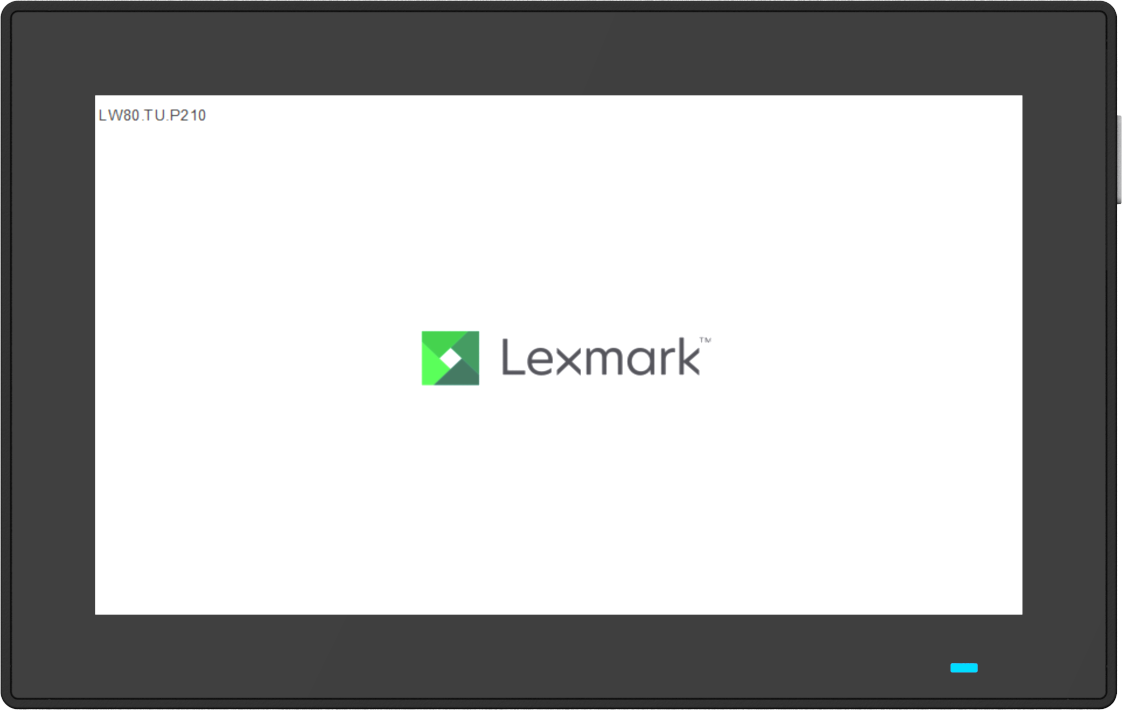
Nota: La información solo aparece durante unos segundos.
Cómo descargar el firmware
- Vaya a la página Controladores & descargas.
- Introduzca el nombre del modelo de impresora y, a continuación, haga clic en Buscar Controladores & descargas.
- En el menú Tipo, seleccione Firmware.
- Haga clic en el archivo zip del paquete de firmware para descargarlo.
- Acepte el acuerdo de licencia del usuario final.
- Después de descargar el firmware, extraiga el archivo zip y, a continuación, localice el archivo de actualización del firmware (.fls).
Cómo actualizar el firmware mediante un archivo flash de firmware (.fls)
Opción 1: Usando Embedded Web Server
- Abra un navegador (por ejemplo, Internet Explorer, Mozilla Firefox, Google Chrome u otro) y, a continuación, introduzca la dirección IP de la impresora.
- Haga clic en Dispositivo.
- Desplácese hacia abajo y, a continuación, haga clic en Actualizar firmware.
- En la sección Actualizar firmware desde archivo, haga clic en Examinar.
- Desplácese hasta el archivo .fls descargado y, a continuación, selecciónelo.
- Haga clic en Cargar.
Opción 2: Usando una unidad flash
- Guarde el archivo de actualización de firmware (.fls) en una unidad flash (formato FAT32 o NTFS).
- Inserte la unidad flash en el puerto USB frontal de la impresora.
El contenido de la unidad flash aparece automáticamente en la pantalla de la impresora. Si los archivos no aparecen, seleccione Unidad USB en la pantalla de inicio.
- Busque y seleccione el archivo .fls.
- Seleccione Actualizar código.
Para obtener más opciones de actualización de firmware, contacte con el Soporte técnico de Lexmark.